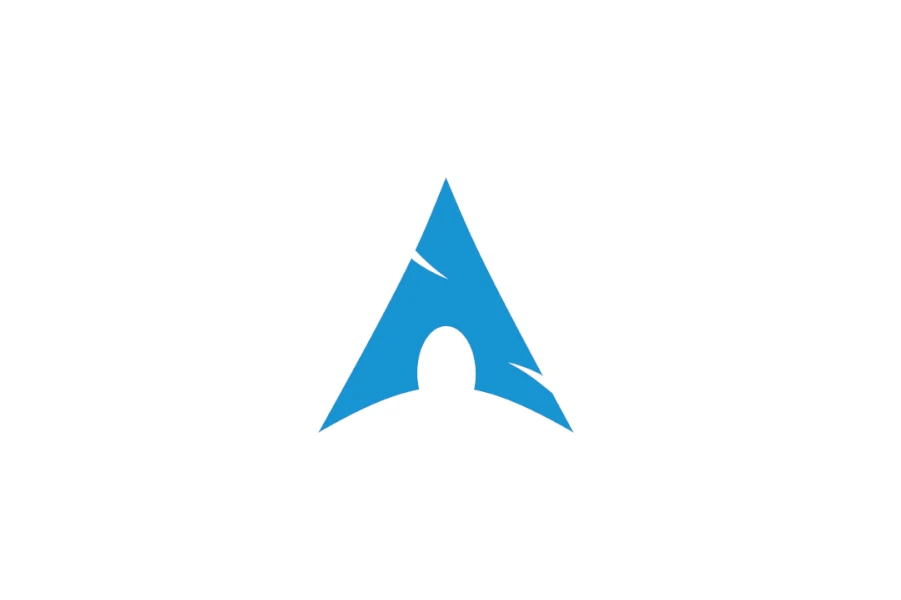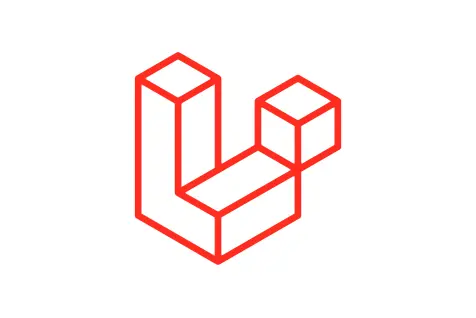Panduan Cara Install Apache di Arch Linux dengan Benar

Step by step Cara Install Apache web server di Arch Linux
Panduan install Apache di Arch Linux
1. Update Sistem
Meskipun Anda tidak ingin menjalankan pacman -Sy tanpa upgrade penuh, sangat disarankan untuk memastikan sistem Anda menggunakan basis paket yang terbaru sebelum melanjutkan.
sudo pacman -Syu
2. Install Apache
Gunakan perintah berikut untuk menginstal Apache (dikenal juga sebagai httpd):
sudo pacman -S apache
3. Mengaktifkan dan Menjalankan Apache
Setelah instalasi selesai, aktifkan layanan Apache agar berjalan otomatis saat boot dan langsung jalankan:
sudo systemctl enable httpd
sudo systemctl start httpd
Untuk memeriksa status layanan Apache, gunakan:
sudo systemctl status httpd
4. Uji Server Web
Buka browser Anda dan akses:
http://localhost
Jika Apache berjalan dengan benar, Anda akan melihat halaman default Apache yang menyatakan bahwa server web sudah aktif.
5. Konfigurasi Dasar Apache
File konfigurasi utama Apache berada di:
/etc/httpd/conf/httpd.conf
Edit file ini sesuai kebutuhan Anda. Misalnya, Anda bisa mengubah DocumentRoot (folder di mana file website Anda disimpan) dari default:
/srv/http
ke lokasi lain dengan mengedit baris berikut di httpd.conf:
DocumentRoot "/path/to/your/website"
<Directory "/path/to/your/website">
AllowOverride All
Require all granted
</Directory>
Setelah mengedit file konfigurasi, restart Apache untuk menerapkan perubahan:
sudo systemctl restart httpd
6. Tambahkan Modul (Opsional)
Apache mendukung modul untuk menambahkan fungsi tambahan. Misalnya:
PHP untuk menjalankan skrip PHP:
sudo pacman -S php php-apacheKemudian tambahkan modul PHP di
httpd.conf:LoadModule php_module modules/libphp.so AddHandler php-script .php Include conf/extra/php_module.confRestart Apache:
sudo systemctl restart httpdSSL untuk HTTPS:
sudo pacman -S mod_sslAktifkan dan konfigurasi di file
httpd-ssl.conf.
7. (Opsional) Tambahkan Firewall
Jika Anda menggunakan firewall (misalnya ufw), pastikan Anda membuka port 80 (HTTP) dan 443 (HTTPS):
sudo ufw allow 80/tcp
sudo ufw allow 443/tcp
Sekarang Apache Anda sudah terinstal dan berfungsi di Arch Linux.

Rafi
- 15 year+ of Linux user.
- 5 years+ blogger and web developer.
Jika artikel yang dibuatnya ternyata bermanfaat, support dengan cara